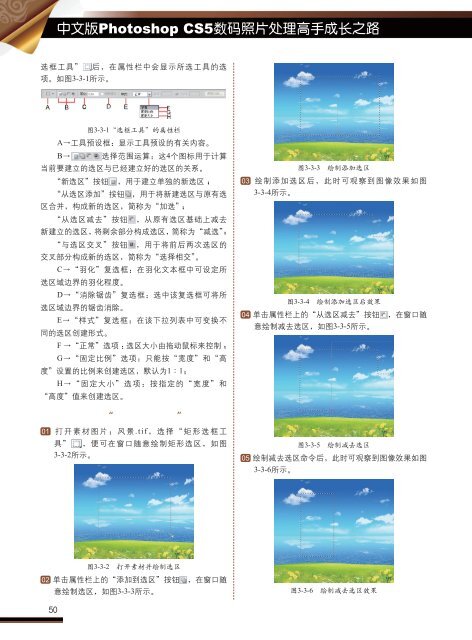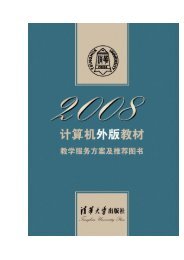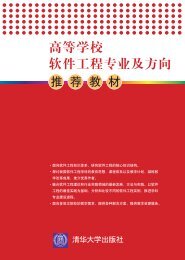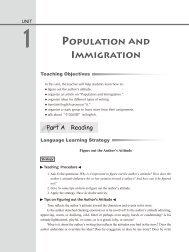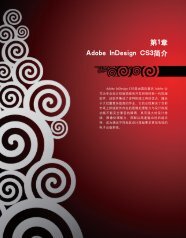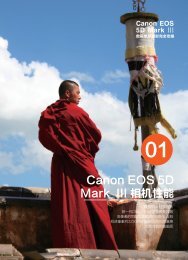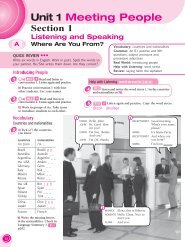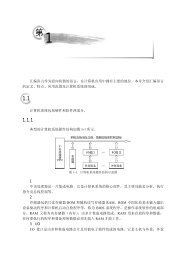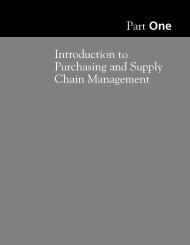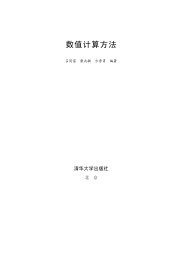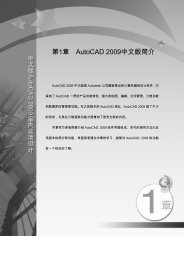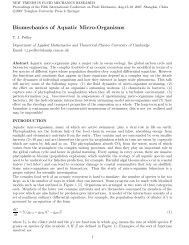第3ç«
第3ç«
第3ç«
Create successful ePaper yourself
Turn your PDF publications into a flip-book with our unique Google optimized e-Paper software.
中 文 版 Photoshop CS5 数 码 照 片 处 理 高 手 成 长 之 路<br />
选 框 工 具 ”<br />
项 。 如 图 3-3-1 所 示 。<br />
后 , 在 属 性 栏 中 会 显 示 所 选 工 具 的 选<br />
图 3-3-1“ 选 框 工 具 ” 的 属 性 栏<br />
A→ 工 具 预 设 框 : 显 示 工 具 预 设 的 有 关 内 容 。<br />
B→ 选 择 范 围 运 算 : 这 4 个 图 标 用 于 计 算<br />
当 前 要 建 立 的 选 区 与 已 经 建 立 好 的 选 区 的 关 系 。<br />
“ 新 选 区 ” 按 钮 , 用 于 建 立 单 独 的 新 选 区 ;<br />
“ 从 选 区 添 加 ” 按 钮 , 用 于 将 新 建 选 区 与 原 有 选<br />
区 合 并 , 构 成 新 的 选 区 , 简 称 为 “ 加 选 ”;<br />
“ 从 选 区 减 去 ” 按 钮 , 从 原 有 选 区 基 础 上 减 去<br />
新 建 立 的 选 区 , 将 剩 余 部 分 构 成 选 区 , 简 称 为 “ 减 选 ”;<br />
“ 与 选 区 交 叉 ” 按 钮 , 用 于 将 前 后 两 次 选 区 的<br />
交 叉 部 分 构 成 新 的 选 区 , 简 称 为 “ 选 择 相 交 ”。<br />
C→“ 羽 化 ” 复 选 框 : 在 羽 化 文 本 框 中 可 设 定 所<br />
选 区 域 边 界 的 羽 化 程 度 。<br />
D→“ 消 除 锯 齿 ” 复 选 框 : 选 中 该 复 选 框 可 将 所<br />
选 区 域 边 界 的 锯 齿 消 除 。<br />
E→“ 样 式 ” 复 选 框 : 在 该 下 拉 列 表 中 可 变 换 不<br />
同 的 选 区 创 建 形 式 。<br />
F →“ 正 常 ” 选 项 : 选 区 大 小 由 拖 动 鼠 标 来 控 制 ;<br />
G→“ 固 定 比 例 ” 选 项 : 只 能 按 “ 宽 度 ” 和 “ 高<br />
度 ” 设 置 的 比 例 来 创 建 选 区 , 默 认 为 1∶1;<br />
H→“ 固 定 大 小 ” 选 项 : 按 指 定 的 “ 宽 度 ” 和<br />
“ 高 度 ” 值 来 创 建 选 区 。<br />
图 3-3-3 绘 制 添 加 选 区<br />
03 绘 制 添 加 选 区 后 , 此 时 可 观 察 到 图 像 效 果 如 图<br />
3-3-4 所 示 。<br />
图 3-3-4 绘 制 添 加 选 区 后 效 果<br />
04 单 击 属 性 栏 上 的 “ 从 选 区 减 去 ” 按 钮 , 在 窗 口 随<br />
意 绘 制 减 去 选 区 , 如 图 3-3-5 所 示 。<br />
<br />
01 打 开 素 材 图 片 : 风 景 .tif, 选 择 “ 矩 形 选 框 工<br />
具 ” , 便 可 在 窗 口 随 意 绘 制 矩 形 选 区 , 如 图<br />
3-3-2 所 示 。<br />
图 3-3-5 绘 制 减 去 选 区<br />
05 绘 制 减 去 选 区 命 令 后 , 此 时 可 观 察 到 图 像 效 果 如 图<br />
3-3-6 所 示 。<br />
图 3-3-2 打 开 素 材 并 绘 制 选 区<br />
02 单 击 属 性 栏 上 的 “ 添 加 到 选 区 ” 按 钮 , 在 窗 口 随<br />
意 绘 制 选 区 , 如 图 3-3-3 所 示 。<br />
图 3-3-6 绘 制 减 去 选 区 效 果<br />
50